如何将 iTunes 资料库添加到我的平板电脑? [2025]
iTunes 应用程序绝对是对一群人有益的应用程序。 这是一款不仅可以用作媒体播放器,还可以用作文件组织者和管理器的应用程序。 将您的媒体文件存储在您的 iTunes 资料库中是完全有利的,因为您甚至可以让它们在您的设备之间同步。
如何将 iTunes 资料库添加到我的平板电脑? 如果您也是对这个查询感到疑惑的人之一,那么您将通过阅读本文的内容来了解您需要什么。 事实上,将您的 iTunes 库文件添加到您的 Android 平板电脑并不是一件难事。 您可以通过不同的方法和方式来做到这一点。
文章内容 第 1 部分。 通过 YouTube 音乐将音乐从 iTunes 库传输到平板电脑第 2 部分。 通过 Apple Music 将音乐从 iTunes 库传输到平板电脑第 3 部分。 通过手动方法将音乐从 iTunes 库传输到平板电脑第 4 部分。 通过第三方应用程序将音乐从 iTunes 库传输到平板电脑第 5 部分。 将 iTunes 音乐传输到平板电脑的最佳方式部分6。 概要
第 1 部分。 通过 YouTube 音乐将音乐从 iTunes 库传输到平板电脑
如何将 iTunes 资料库添加到我的平板电脑? 让我们首先为您提供这个问题的简单答案。 借助 YouTube Music 帐户,可以轻松地将 iTunes 资料库中的音乐添加到平板电脑。
YouTube Music 是由谷歌旗下的美国视频平台 YouTube 开发的音乐流媒体服务。 YouTube Music 是一项单独的订阅服务,为 YouTube 上的音乐内容提供无广告和纯背景/音频流式传输,以及下载以供离线播放。 可以在基于网络的桌面播放器和移动应用程序上访问 YouTube Music 服务。 YouTube Music 也可在 Google Assistant 智能音箱(包括 谷歌巢 智能音箱)。
- 首先,您必须打开 YouTube Music 应用并使用您的凭据登录您的帐户。
- 单击右上角的个人资料图片。 选择上传音乐。
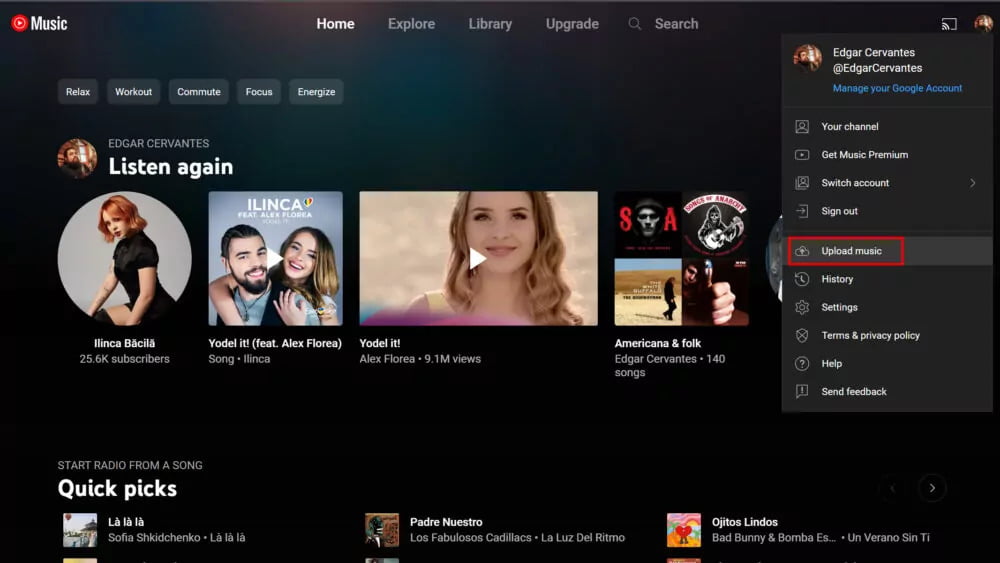
- 默认情况下,iTunes 将其文件存储在“音乐”>“iTunes”>“iTunes 媒体”>“音乐”中。 去那里找到您要传输的歌曲。
- 选择要上传到 YouTube Music 的歌曲,然后点击打开。
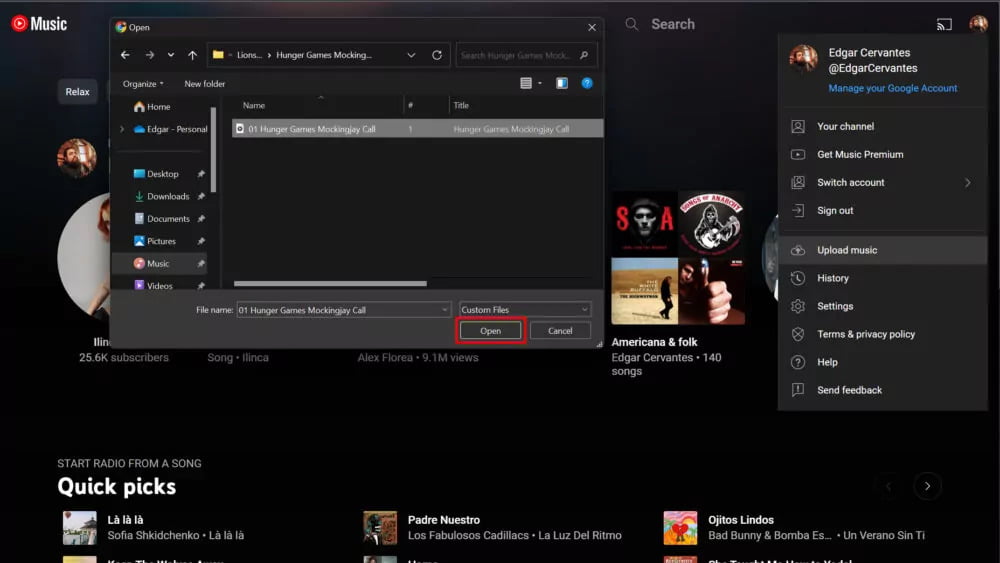
- 这些歌曲将上传并显示在您的 YouTube 音乐库中。
第 2 部分。 通过 Apple Music 将音乐从 iTunes 库传输到平板电脑
除了与您分享如何在 Google Play 音乐的帮助下将音乐从 iTunes 传输到 Android 平板电脑之外,我们现在在这里讨论如何通过 Apple Music 应用程序完成它。 由于平板电脑等安卓设备上没有 iTunes 应用程序,因此无法直接同步 iTunes 媒体文件。
幸运的是,Android 用户有一个 Apple Music 版本。 因此,可以完成从 iTunes 到 Apple Music 的同步。 在这种方法中,您只需确保 PC 上的 iTunes 应用程序和平板电脑上的 Apple Music 应用程序都使用相同的 Apple ID。 此外,您必须是 Apple Music 订阅者。
如何将 iTunes 资料库添加到我的平板电脑? 现在,您可以参考以下有关借助 Apple Music 应用程序将 iTunes 歌曲添加到平板电脑的指南。
- 在您的 PC 上启动 iTunes 应用程序。 点击“编辑”按钮,然后选择“首选项”。
- 前往“常规”选项卡,因为您需要确保“iCloud 音乐库”菜单已启用。 在此之后,点击“确定”按钮进行确认。

- 也可以通过点击“文件”按钮,选择“资料库”,然后点击“更新 iCloud 音乐资料库”,将 iTunes 资料库手动同步到 iCloud 存储空间。

- 将 iTunes 音乐库成功同步到 iCloud 帐户后,您现在可以在平板电脑上启动 Apple Music 应用程序。 点击“库”菜单后,您将看到可用曲目的列表。
就是这样! 以上是如何借助 Apple Music 应用程序将 iTunes 资料库添加到平板电脑的简单过程。
第 3 部分。 通过手动方法将音乐从 iTunes 库传输到平板电脑
将 iTunes 资料库添加到平板电脑的另一种方法是通过手动方法。 手动将文件传输到平板电脑是可能的,只要您有 USB电缆. 如何将 iTunes 资料库添加到我的平板电脑? 如果您想尝试此方法,可以参考以下指南。
- 您的平板电脑必须先通过 USB 数据线连接到计算机。 连接后,前往“我的电脑”并查找 iTunes 文件夹。
- 您现在必须复制包含音乐文件的文件夹。
- 复制后,您只需将文件夹粘贴到平板电脑的音乐文件夹中。

- 传输成功后,您现在可以在平板电脑上打开音乐播放器应用程序。 您应该会在此处看到您的 iTunes 音乐库。
第 4 部分。 通过第三方应用程序将音乐从 iTunes 库传输到平板电脑
将 iTunes 资料库添加到平板电脑的下一个方法是使用第三方应用程序。 您可以使用的工具的一个很好的例子是 doubleTwist。 除了能够移动音乐文件外,使用 doubleTwist,您还可以移动视频和照片。 如何通过 doubleTwist 将 iTunes 资料库添加到我的平板电脑? 请按照以下步骤操作。
- 您必须先安装 doubleTwist 应用程序。 您可以从官方网站获取它。 之后,只需通过 USB 数据线将平板电脑连接到 PC,然后选择“MTP”选项。
- 启动 doubleTwist。 选择“音乐”并确保勾选“同步音乐”复选框。 您必须从界面中点击“专辑”、“播放列表”等。
- 选择后,您现在可以点击“立即同步”选项。 然后开始同步程序。 同步后,iTunes 音乐文件将可通过您的平板电脑访问。
第 5 部分。 将 iTunes 音乐传输到平板电脑的最佳方式
如何将 iTunes 资料库添加到我的平板电脑? 肯定有很多方法可以将 iTunes 库传输到 Android 平板电脑。 其中一些已经在本文的前几节中介绍过。 不过,事情总有最好的处理方式。 如果要让您的 iTunes 资料库可以在您喜欢的任何设备上访问以及您最喜爱的 Apple Music 歌曲,您可以寻求专业工具的帮助,例如 TunesFun 苹果音乐转换器.
这个 TunesFun Apple Music Converter 能够使任何受保护的 iTunes 和 Apple Music 歌曲在任何媒体播放器或设备上播放,因为它具有处理 DRM 删除的能力。 你可以 将 Apple Music 添加到 Lightworks 或其他编辑软件来制作您自己的视频背景音乐,因为您的音乐文件不受 DRM 保护。
除了这个功能, TunesFun Apple Music Converter 还可以帮助将歌曲转换为 MP3。 除了 MP3,它还支持其他格式——M4A、FLAC、AC3、AAC 和 WAV。 您必须为 Apple Music 付费吗? 现在,您可以在任何设备上免费离线播放转换后的音乐文件。
这个 TunesFun Apple Music Converter 以 16 倍的转换率快速工作,同时确保无损转换过程——所有 ID 标签、元数据详细信息和歌曲的原始质量都将得到保留。 它在 Mac 和 Windows 操作系统上都运行良好。
如果您有兴趣查看 TunesFun Apple Music Converter 是,您可以参考以下步骤,了解如何通过它进行转换和 DRM 删除过程。
第1步。 安装 TunesFun 满足应用程序的所有安装需求后,您计算机上的 Apple Music Converter。 安装后启动它。 在主页面上,查看您要处理的 Apple Music 或 iTunes 歌曲。 预览并选择它们。

第2步。 选择您要使用的输出格式。 一如既往,使用 MP3 永远是个好主意。 您还可以检查屏幕底部区域的那些输出参数设置,看看是否要更改它们。

步骤#3。 点击“转换”按钮触发应用程序开始转换所选歌曲。 在转换过程中,DRM 删除过程也将开始。

步骤4。 拥有无 DRM 和转换后的 Apple Music 和 iTunes 歌曲后,您可以通过 USB 数据线将平板电脑连接到 PC,将它们保存到平板电脑中。

部分6。 概要
如何将 iTunes 资料库添加到我的平板电脑? 这个问题应该不会再打扰您了,因为您已经到达了本文的这一部分。 您可以采用多种方法将 iTunes 音乐库最终添加到您的平板电脑。 此外,如果您有受保护的 iTunes 和 Apple Music 歌曲,您可以通过 TunesFun 苹果音乐转换器.
发表评论